HowTo Install PowerShell Active Directory Module no Windows!
O módulo do Windows PowerShell Active Directory é mais comumente usado por administradores de sistema para simplificar as tarefas do dia a dia.
Você pode usar os cmdlets deste módulo para gerenciar usuários de domínio, grupos, computadores e executar algumas tarefas de gerenciamento do Active Directory. Essa ferramenta também permite que você também gerencie o Active Directory a partir dos servidores membros.
Neste tutorial, mostraremos como instalar o módulo PowerShell Active Directory no Windows 7, Windows 8, Windows 8.1, Windows 10 , Windows Server 2012, Windows Server 2012 R2 e Windows Server 2016.
Instale o Módulo PowerShell no Windows 8, 8.1 e 10
O módulo PowerShell faz parte da Administração de Servidor Remoto Ferramentas (RSAT) em todos os sistemas operacionais Windows Desktop. Esta ferramenta inclui todos os utilitários de linha de comando e módulos do Windows PowerShell necessários para gerenciar um servidor Windows.
Instalar o Módulo PowerShell no Windows 8, 8.1 e 10 é mais fácil do que em outras versões do Windows. Você só precisa baixar e instalar o módulo RSAT a partir dos seguintes links:
Módulo PowerShell para Windows 8
Módulo PowerShell para Windows 8.1
Módulo PowerShell para Windows 10
Depois de instalar a ferramenta RSAT, você não precisa fazer mais nada, pois o processo de instalação habilitará todas as ferramentas por padrão.
Instale o Módulo PowerShell no Windows 7
Você pode seguir as etapas abaixo para instalar o Módulo PowerShell na máquina com Windows 7, embora o Windows 7 não seja mais compatível, deixaremos esta seção abaixo para fins históricos – todos sabemos que ainda haverá sistemas Windows 7 em produção devido a problemas de atualização.
1. Clique aqui para baixar as ferramentas RSAT para Windows 7 do site oficial da Microsoft e execute a instalação.
2. Abra o Painel de controle = > Programas e recursos e clique em Ativar ou desativar recursos do Windows.
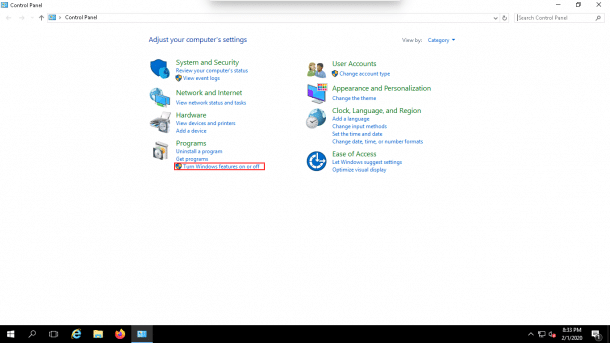
3. Clique em Ferramentas de administração de servidor remoto > Ferramentas de administração de função > Ferramentas AD DS e AD LDS e habilite a caixa de seleção Módulo Active Directory para Windows PowerShell como pode ser visto na imagem abaixo.
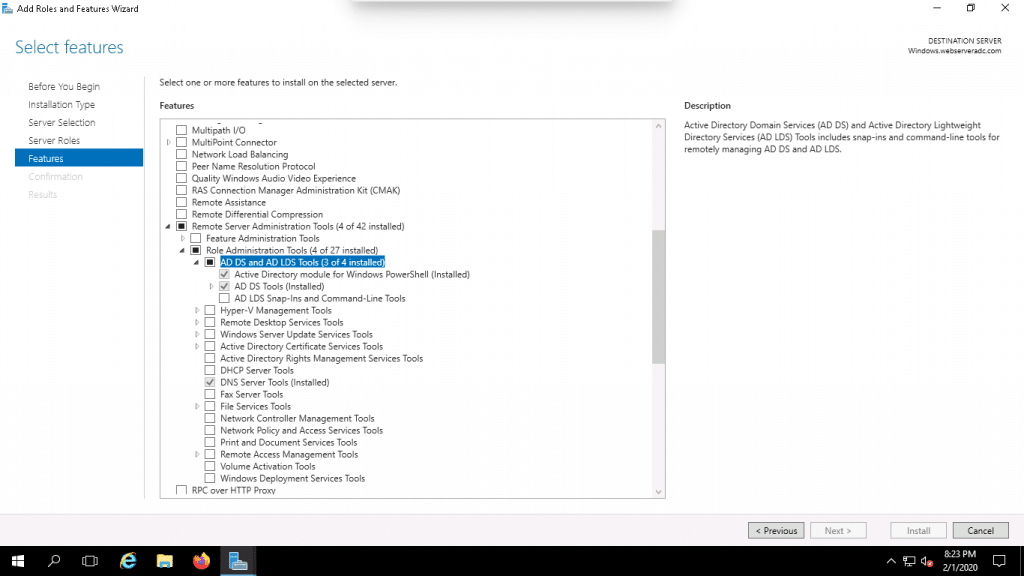
4. Agora abra o prompt cmd do PowerShell e execute o seguinte comando para importar o módulo:
Import-Module ActiveDirectory
Instale o módulo do PowerShell no Windows Server 2012, 2012 R2 e 2016
O módulo PowerShell é instalado como um recurso separado no sistema operacional Windows Server. Você pode instalar o Módulo PowerShell a partir do console gráfico do Gerenciador do Servidor usando as seguintes etapas:
1. Abra o Gerenciador do Servidor.
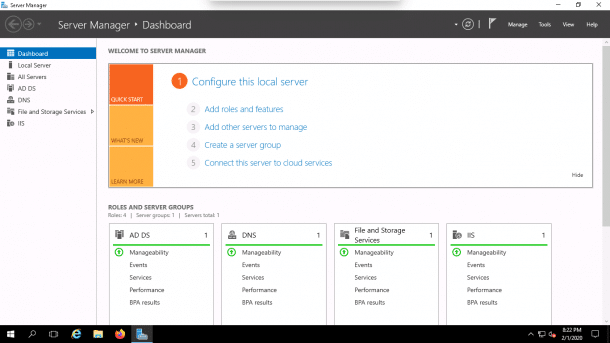
2. Clique em Adicionar funções e recursos.
3. Clique em Avançar até chegar em Recursos.
4. Clique em Ferramentas de administração de servidor remoto > Ferramentas de administração de função > Ferramentas de AD DS e AD LDS e ative a caixa de seleção do módulo Active Directory para Windows PowerShell como visto na imagem abaixo.
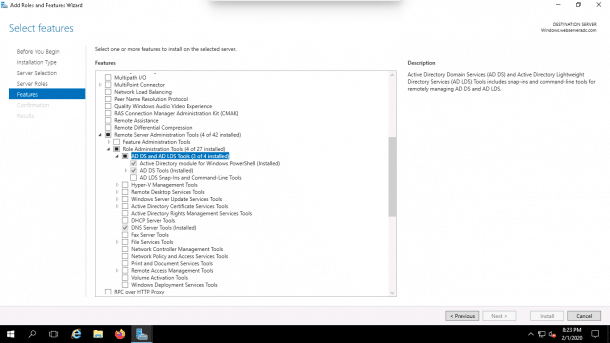
5. Clique no botão Instalar para instalar o módulo PowerShell.
Instalar via comando Powershell
Você também pode instalar o módulo PowerShell para Active Directory usando o comando PowerShell, conforme mostrado abaixo:
Add-WindowsFeature RSAT-AD-PowerShell
Em seguida, você pode verificá-lo com o cmdlet Get-WindowsFeature.
Get-WindowsFeature -Name RSAT-AD-PowerShell
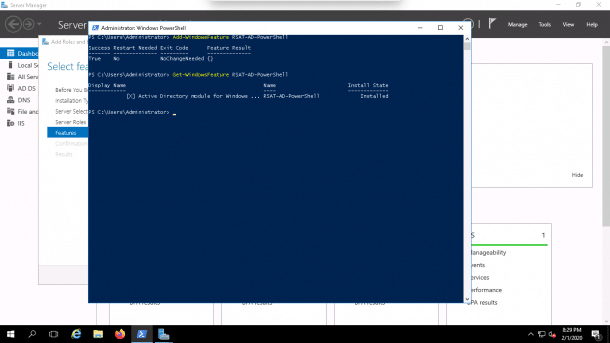
Instale o Módulo PowerShell no Windows Server 2008 R2
No Windows Server 2008 R2, o módulo Active Directory para Windows PowerShell é instalado automaticamente no Windows Server após a instalação dos Serviços de Domínio Active Directory.
Se você deseja instalar o módulo em servidores membros, siga as etapas abaixo:
1. Abra o Server Manager.
2. Clique em Adicionar funções e recursos.
3. Clique em Avançar até chegar em Recursos.
4. Clique em Ferramentas de administração de servidor remoto > Ferramentas de administração de função > Ferramentas de AD DS e AD LDS e habilite a caixa de seleção para o módulo Active Directory para Windows PowerShell.
5. Clique no botão Instalar para instalar o módulo PowerShell.
Você também pode instalar o módulo usando o PowerShell Windows Server 2008 R2 conforme mostrado abaixo:
Import-Module ServerManagerAdd-WindowsFeature RSAT-AD-PowerShell
Import-Module ActiveDirectory
Instale o módulo PowerShell Active Directory no PowerShell Core 6.x
Você pode instalar o módulo PowerShell Active Directory no PowerShell Core 6.x no Windows seguindo o seguinte etapas:
1. Instale a ferramenta RSAT em seu sistema operacional Windows.
2. Instale o módulo WindowsCompatibility na interface do PowerShell usando o seguinte comando:
Install-Module -Name WindowsCompatibility
3.Importe o módulo WindowsCompatibility usando o seguinte comando:
Import-Module -Name WindowsCompatibility
4. Importe o módulo ActiveDirectory usando o seguinte comando:
Import-WinModule -Name ActiveDirectory
Conclusão
No tutorial acima, você aprendemos como instalar o módulo Active Directory PowerShell em diferentes sistemas operacionais Windows, incluindo Windows 7, 8, Server 2008, 2012 & 2016. Esperamos que isso ajude a simplificar o gerenciamento do Active Directory tarefas usando o Powershell e seus poderosos recursos de script!